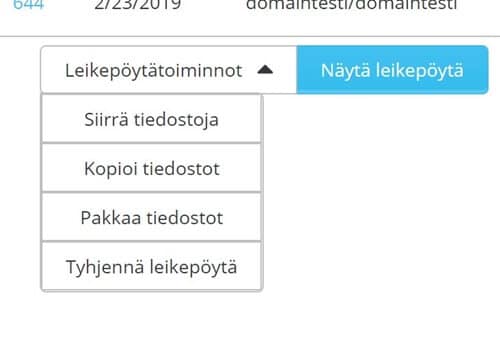Kaikki webhotellit sisältävät tiedostojen hallintaan tarkoitetun File Managerin. Tiedostonhallinnan avulla voit ladata tiedostoja, uudelleennimetä, siirtää ja poistaa tiedostoja ja kansioita ja muuttaa niiden oikeuksia.
Kirjaudu sisään webhotellin DirectAdmin-hallintapaneeliin.
Valitse päävalikosta Järjestelmän tiedot ja tiedostot – Tiedostonhallinta
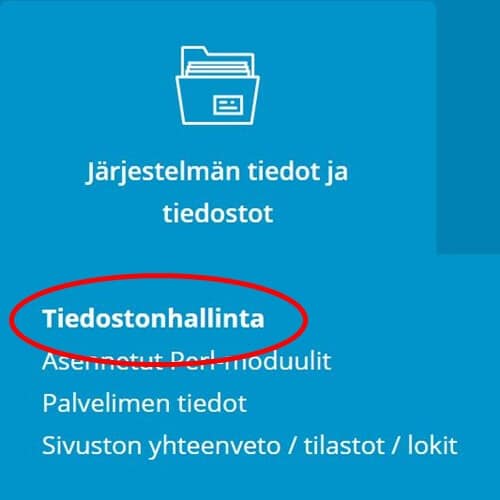
Kansiorakenteessa liikutaan kansion nimeä klikkaamalla. Vasemmanpuoleisessa sarakkeessa on näkyvissä kansiorakenne juuresta alkaen.
Nettisivusi sijaitsevat public_html -kansiossa. Jos käytössäsi on useampi domain ja niillä omat sivustonsa, löytyvät sivustot kansiosta domains/domainnimi.
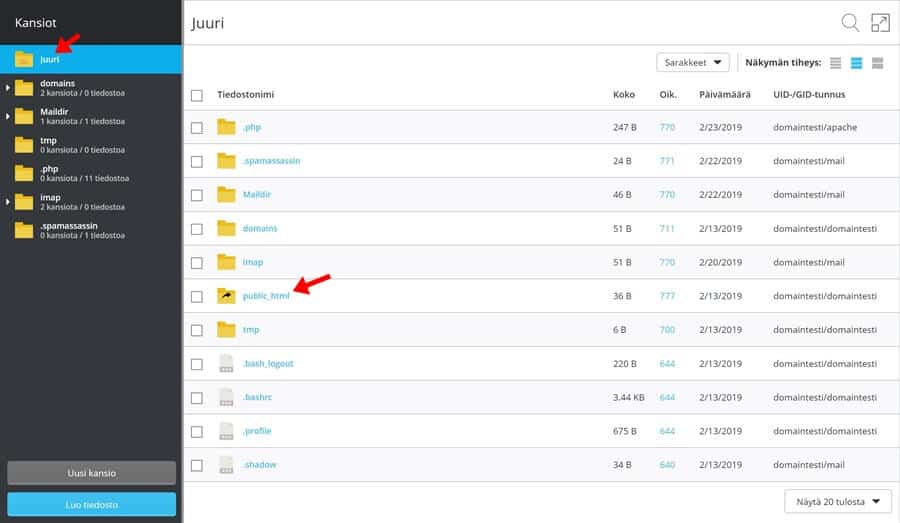
Uuden kansion luominen
Klikkaa vasemmanpuoleisesta sarakkeesta Uusi kansio. Huomaa, että sinun pitää olla siinä kansiossa, jonka alle haluat luoda uuden kansion. Jos siis olisit luomassa uutta kansiota juureen, klikkaa ensin juurikansiota vasemmanpuoleisesta sarakkeesta. Esimerkissämme luodaan uusi kansio public_html-kansioon.
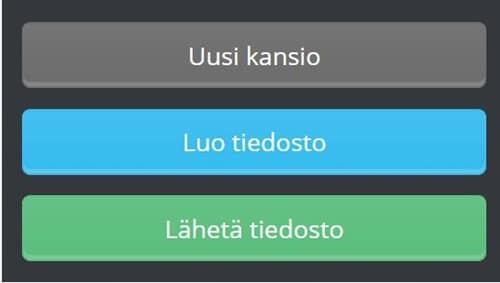
Anna uudelle kansiolle nimi. Kansio kannattaa nimetä pienillä kirjaimilla ilman ääkkösiä ja välilyöntejä. Välilyönnin voi korvata – tai _ -merkillä. Tallenna muutokset klikkaamalla Luo.
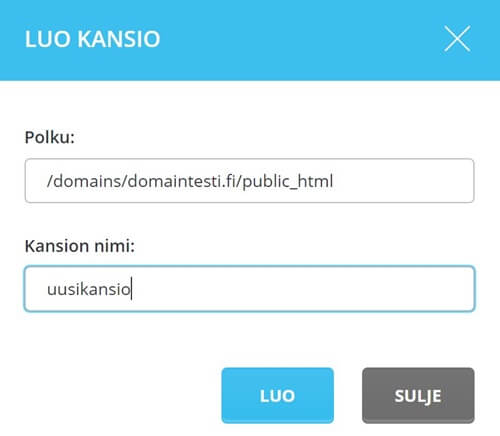
Nyt uusi kansio nimeltään uusikansio näkyy kansiolistauksessa public_html-kansiossa.
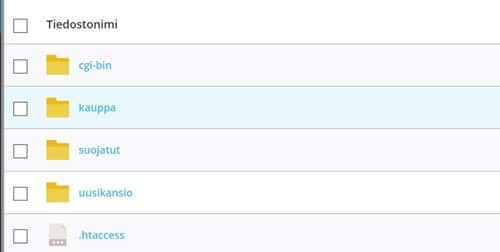
Kansion nimeäminen uudelleen
Kansion uudelleennimeäminen tulee kyseeseen mm. silloin, kun halutaan testata nettisivujen toimivuutta poistamalla lisäosia käytöstä. Konkreettisen poistamisen sijaan kannattaa lisäosan kansio nimetä uudelleen lisäämällä nimeen yksi tai useampi merkki, esim. lisaosannimi -> lisaosannimi_x jolloin nettisivusto ei löydä kansiota. Lisäosa on helppo palauttaa toimintaan palauttamalla kansion nimi alkuperäiseen muotoonsa.
Vie hiiri uudellennimettävän kansion nimen päälle ja valitse avautuvasta ikkunasta Nimeä uudelleen.
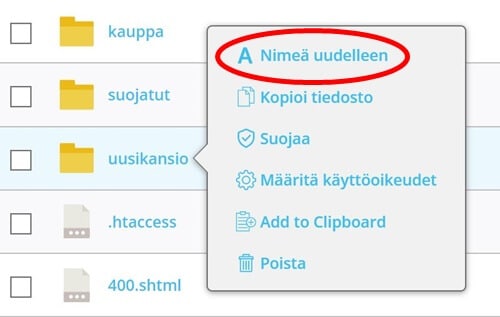
Kirjoita kansion uusi nimi. Kansio kannattaa nimetä pienillä kirjaimilla ilman ääkkösiä ja välilyöntejä. Välilyönnin voi korvata – tai _ -merkillä. Tallenna muutokset klikkaamalla Nimeä uudelleen.
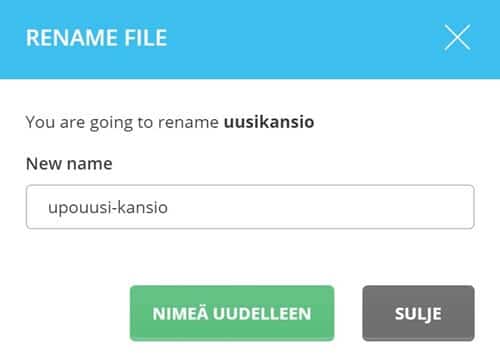
Kansion poistaminen
Vie hiiri poistettavan kansion nimen päälle ja valitse avautuvasta ikkunasta Poista. Huomaa, että kansion mukana poistuvat myös kaikki sen sisältämät kansiot ja tiedostot!
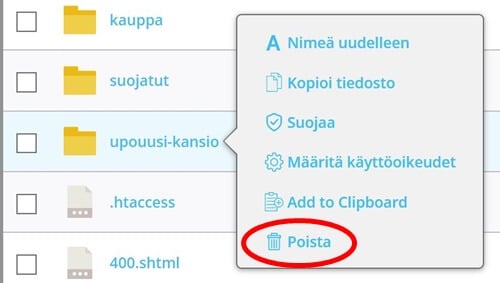
Vahvista poistaminen klikkaamalla Poista.

Uuden tiedoston luominen
Klikkaa vasemmanpuoleisesta sarakkeesta Luo tiedosto. Huomaa, että sinun pitää olla siinä kansiossa, jonka alle haluat luoda uuden tiedoston. Jos siis olisit luomassa uutta kansiota juureen, klikkaa ensin juurikansiota vasemmanpuoleisesta sarakkeesta. Esimerkissämme luodaan uusi kansio upouusi-kansio -kansioon.
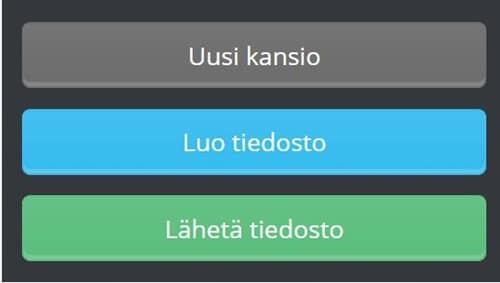
Anna tiedostolle nimi. Tiedosto kannattaa nimetä pienillä kirjaimilla ilman ääkkösiä ja välilyöntejä. Välilyönnin voi korvata – tai _ -merkillä. Tallenna muutokset klikkaamalla Luo.
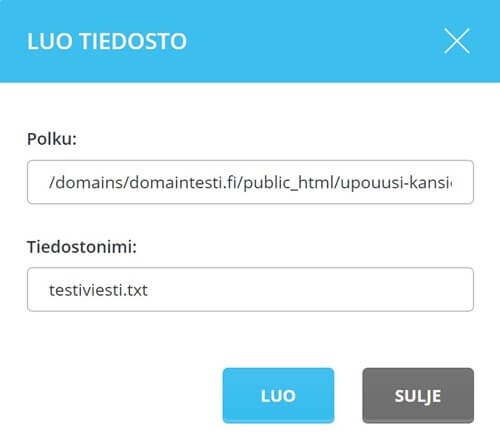
Tiedoston muokkaaminen
Vie hiiri muokattavan tiedoston nimen päälle ja valitse avautuvasta ikkunasta Muokkaa tiedostoa.
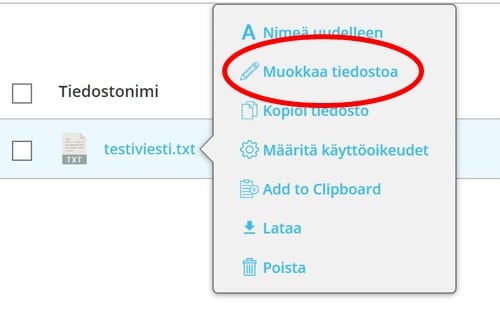
Tee muokkaukset ja tallenna.
Uuden tiedoston lataaminen
Klikkaa vasemmanpuoleisesta sarakkeesta Lähetä tiedosto. Huomaa, että sinun pitää olla siinä kansiossa, jonka alle haluat tuoda uuden tiedoston. Jos siis olisit tuomassa uutta kansiota juureen, klikkaa ensin juurikansiota vasemmanpuoleisesta sarakkeesta. Esimerkissämme tuodaan uusi kansio upouusi-kansio -kansioon.
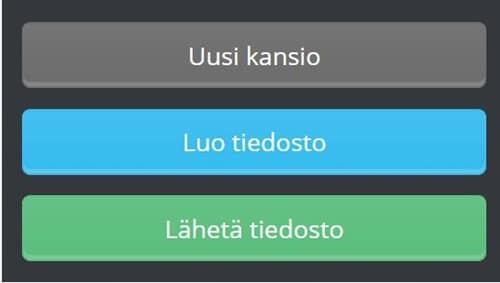
Raahaa siirrettävä(t) tiedosto(t) ruutuun tai klikkaa ruutua päästäksesi hakemaan tiedostoja koneeltasi. Lataa tiedosto(t) klikkaamalla Lähetä palveluun -painiketta.
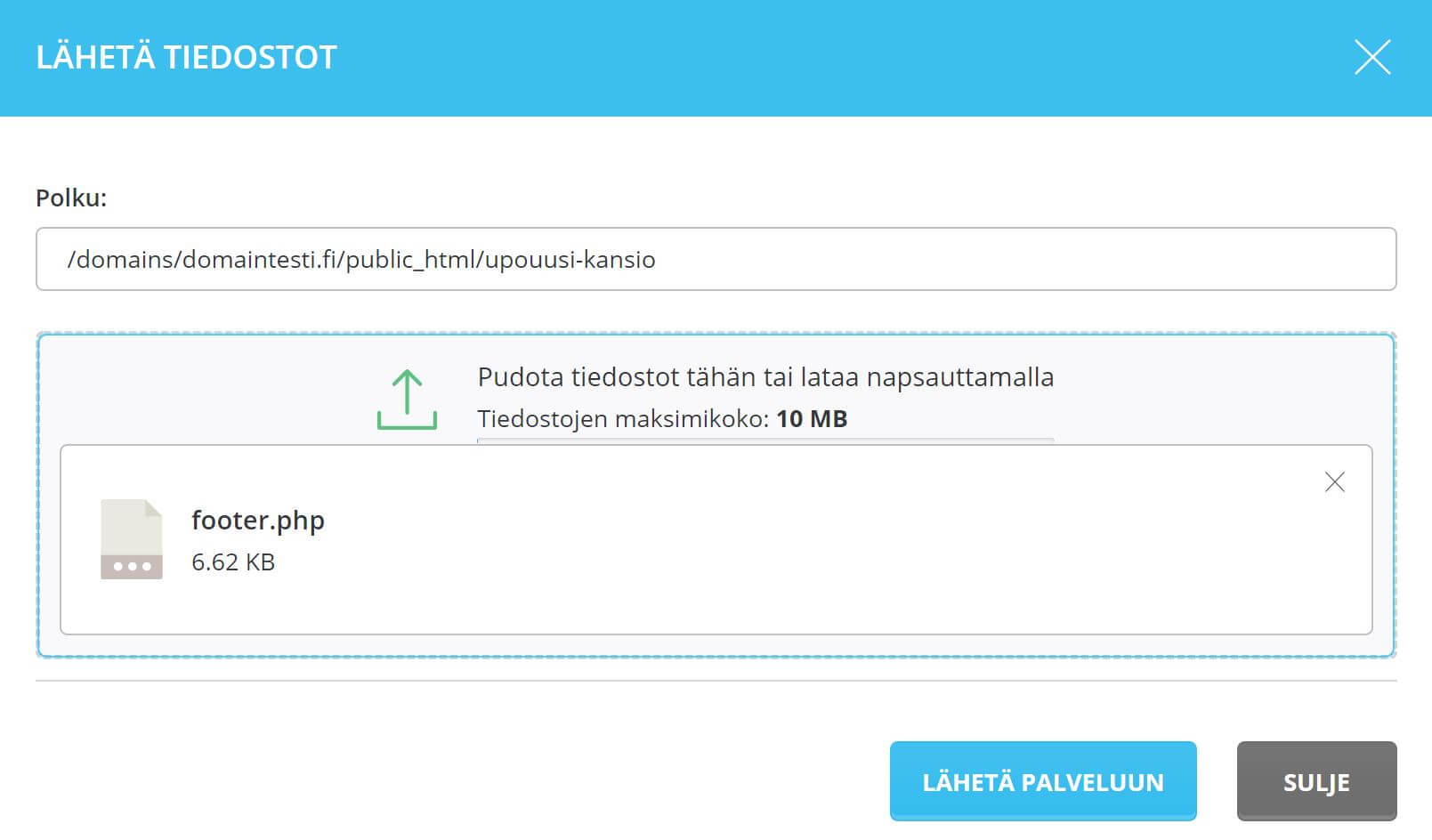
Tiedoston poistaminen
Vie hiiri poistettavan tiedoston nimen päälle ja valitse avautuvasta ikkunasta Poista.
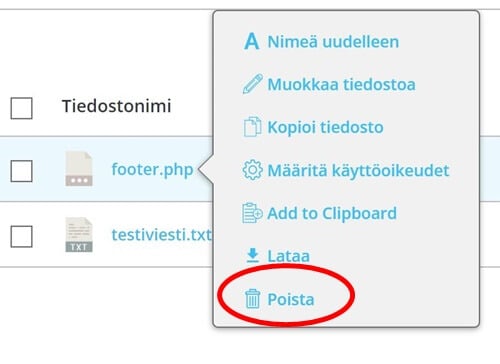
Vahvista poistaminen klikkaamalla Poista.
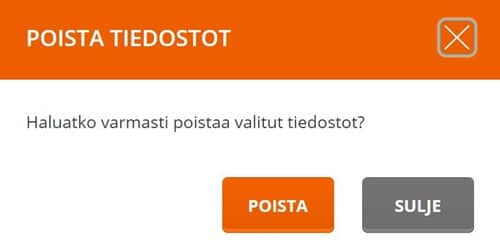
Tiedoston/kansion oikeuksien muuttaminen
Vie hiiri muokattavan tiedoston/kansion nimen päälle ja valitse avautuvasta ikkunasta Määritä käyttöoikeudet.
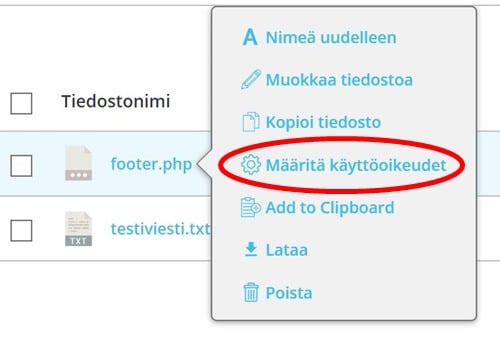
Tee määritykset ja tallenna muutokset klikkaamalla Aseta.
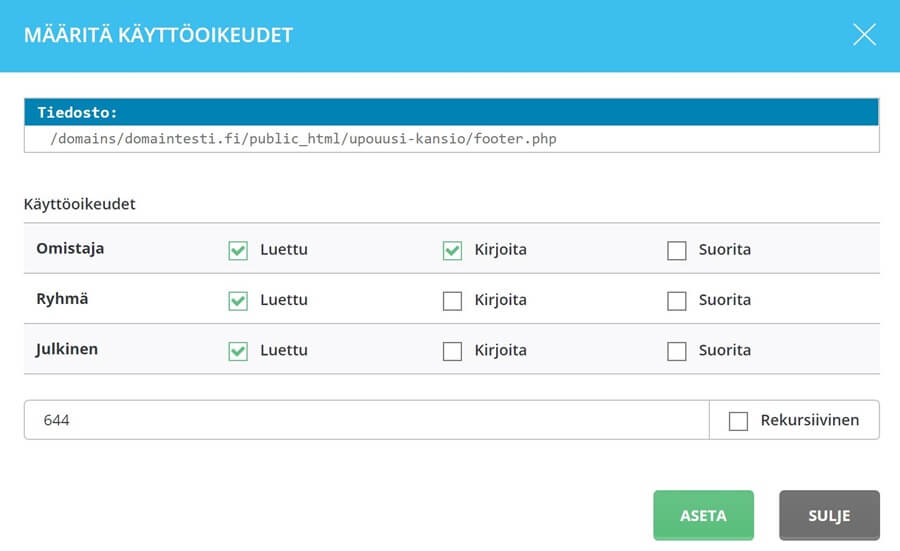
Tiedoston/kansion kopioiminen
Vie hiiri kopioitavan tiedoston/kansion nimen päälle ja valitse avautuvasta ikkunasta Kopioi tiedosto.

Kirjoita kohdekansion polku ja tallenna muutokset klikkaamalla Kopioi.
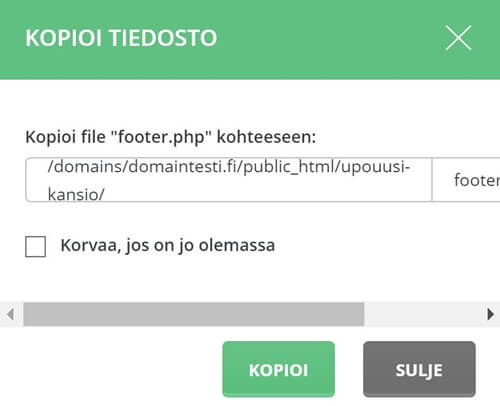
Tiedoston/kansion siirtäminen leikepöydän avulla
Vie hiiri siirrettävän tiedoston/kansion nimen päälle ja valitse avautuvasta ikkunasta Lisää leikepöydälle (Add to Clipboard).
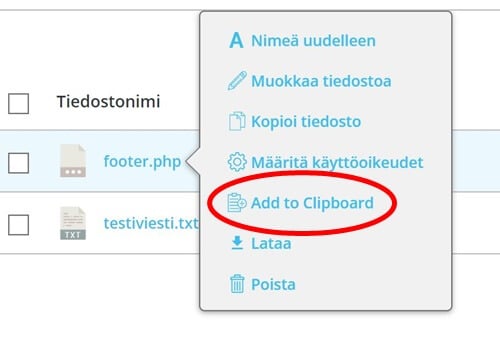
Siirry kansioon, jonne haluat siirtää leikepöydän sisällön. Leikepöydän toiminnot löytyvät tiedostolistauksen alareunasta. Tuo leikepöydän tiedot valitsemalla Siirrä tiedostoja.